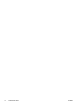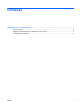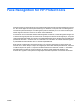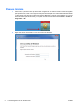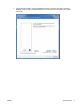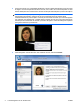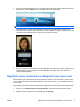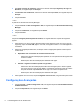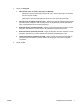Face Recognition for HP ProtectTools - Easy Setup Guide
3. Em Ativar recursos de segurança, selecione a caixa de verificação Segurança de Login no
Windows, em seguida clique em Avançar.
4. Em Escolher suas credenciais, selecione a caixa de verificação Rosto, em seguida clique em
Avançar.
5. Clique em Iniciar.
—OU—
A partir de HP ProtectTools Security Manager:
1. Clique em Iniciar > Todos os Programas > HP, em seguida clique em HP ProtectTools Security
Manager.
2. Clique em Credenciais, em seguida clique em Rosto.
3. Clique em Iniciar.
—OU—
Clique em Configurações Avançadas do Usuário, em seguida selecione a partir das seguintes
opções:
1. Para solicitor o uso de um número PIN para efetuar login através do rosto como outro nível de
segurança, clique em Criar PIN, digite o novo PIN, em seguida confirme o novo PIN digitando-o
novamente.
2. Selecione configurações adicionais, se desejar. Essas configurações aplicam somente para o
usuário atual.
●
Reproduzir som em eventos de reconhecimento de rosto
◦
Selecione a caixa de verificação para reproduzir um som quando Face Recognition tiver
sucesso ou falhar.
◦
Desmarque a caixa de verificação para desativar esta opção.
●
Solicitar o registro novamente quando o login falhar
◦
Selecione a caixa de verificação para exibir uma mensagem para o usuário registrar
uma nova cena se o login de rosto falhar e a verificação não atingir o limite de “talvez”.
Isto pode aumentar a probabilidade de um login com sucesso na próxima vez.
◦
Desmarque a caixa de verificação para desativar esta opção.
3. Para registrar uma nova cena, clique em Registrar uma nova cena, e siga as instruções na tela.
Configurações Avançadas
1. Clique em Iniciar > Todos os Programas > HP, em seguida clique em Console Administrativo
do HP ProtectTools.
2. Clique em Dispositivos, em seguida clique em Rosto.
6 Face Recognition for HP ProtectTools PTWW